win10小爱音箱怎么连接电脑 小爱音响连接电脑蓝牙教程
更新时间:2024-07-21 11:56:42作者:xiaoliu
Win10小爱音箱是一款智能音箱产品,可以通过蓝牙技术连接电脑,实现音乐播放、语音助手等功能,连接小爱音箱和电脑的步骤并不复杂,只需要在电脑设置中打开蓝牙功能,然后在小爱音箱中开启蓝牙模式,就可以在设备列表中找到并连接电脑。连接成功后,就可以享受到更便捷的音乐播放和语音交互体验。
具体步骤:
1.小爱音箱不仅可以连接WIFI来进行智能的操作,还可以当做平常的蓝牙音箱来使用。可以连接手机蓝牙或电脑蓝牙。

2.手机蓝牙:
首先,打开小爱音箱,手机打开蓝牙并进入到蓝牙配置界面。
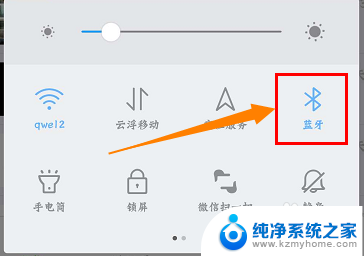
3.在搜索蓝牙那里找到小爱音箱的设备名称,再点击配对即可。
如果没有搜索连接到该音箱,确认是否被其他设备连接了。再次搜索连接。
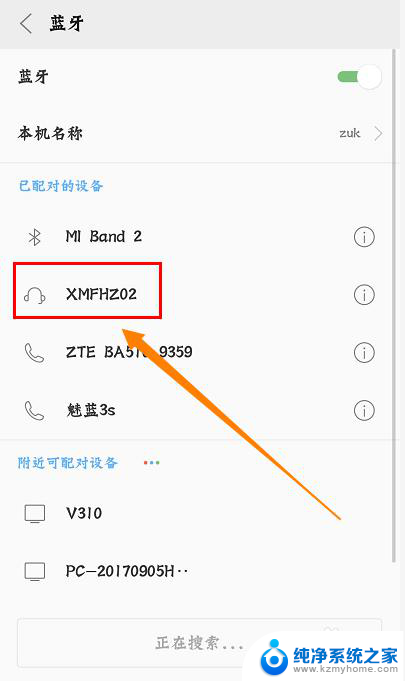
4.电脑蓝牙:
用电脑蓝牙连接小爱音箱时步骤会比较麻烦一点。
首先,开启小爱音箱,点开电脑【开始】>【控制面板】,进入到下一界面。
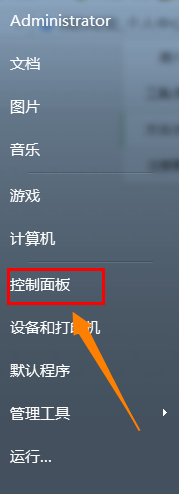
5.找到并点开【硬件和声音】,然后在【设备和打印机】那一行中找到并点开【添加Bluetooth设备】。
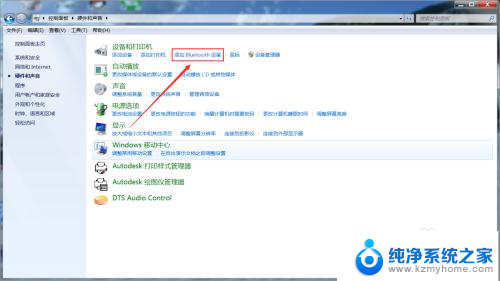
6.这时它会弹出一个窗口,正在搜索附近的蓝牙设备。找到小爱音箱的设备名称,然后点击【下一步】。
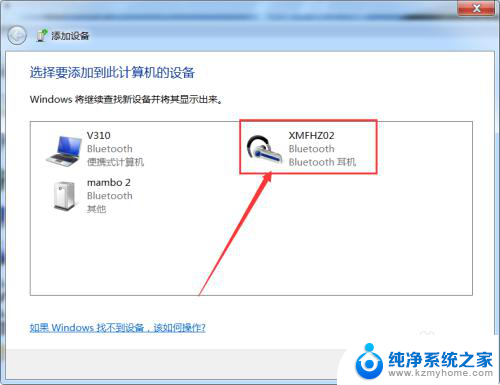
7.此时显示设备正在配置当中,需要等待一会。然后提示连接成功,
可以通过播放音乐来检测一下是否连接了。
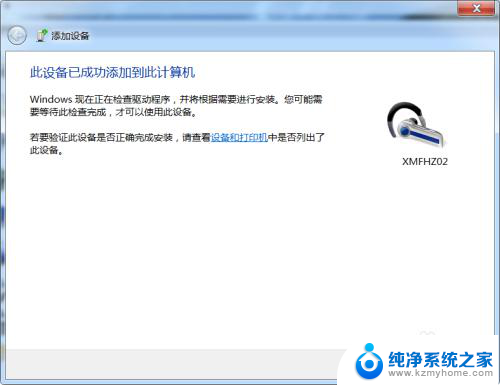
以上就是如何连接电脑的全部内容,还有不清楚的用户可以参考一下步骤进行操作,希望能够对大家有所帮助。
win10小爱音箱怎么连接电脑 小爱音响连接电脑蓝牙教程相关教程
- 电脑上想连接蓝牙音响怎么搞 win10台式电脑如何连接蓝牙音箱教程
- 笔记本可以连蓝牙音响吗 Win10如何连接蓝牙音箱教程
- 电脑如何连接音响放音乐 Win10如何连接蓝牙音箱播放音乐
- 电脑怎么添加蓝牙音响 win10如何搜索并连接蓝牙音箱
- 蓝牙电脑音箱有和台式机连接的吗 win10台式电脑蓝牙音箱连接教程
- 华硕电脑连接蓝牙音响 华硕WIN10笔记本如何配对蓝牙音箱
- 电脑台式机怎么连接蓝牙音响 Win10台式电脑蓝牙音箱连接方法
- 蓝牙音响可以连接台式电脑吗 win10台式电脑蓝牙音箱连接方法
- 蓝牙音箱跟电脑怎么连接 win10如何配对蓝牙音箱
- 电脑连接蓝牙音箱后声音 win10怎么连接蓝牙音箱并输出声音
- win10如何查看蓝屏日志 win10蓝屏日志查看教程
- win10自动休眠设置 win10自动休眠设置方法
- 开机时按什么键进入bios win10系统开机按什么键可以进入bios
- win10两台电脑如何设置共享文件夹 两台win10 电脑共享文件夹的方法
- 电脑右下角的图标怎么显示出来 如何让win10所有图标都显示在任务栏右下角
- win10自动更新导致蓝屏 Win10正式版自动更新失败蓝屏怎么解决
win10系统教程推荐
- 1 win10自动休眠设置 win10自动休眠设置方法
- 2 笔记本蓝牙连接电视后如何投屏 win10笔记本无线投屏到电视怎么设置
- 3 win10关闭windows防火墙 Win10系统关闭防火墙步骤
- 4 win10开机图标变大了 win10电脑重启图标变大解决技巧
- 5 电脑重置后windows怎么激活 win10系统重置后激活方法
- 6 怎么开电脑麦克风权限 win10麦克风权限在哪里可以找到
- 7 windows 10开机动画 Windows10开机动画设置方法
- 8 输入法微软拼音怎么调 win10电脑微软拼音输入法怎么调整
- 9 win10没有ppt怎么办 win10右键新建中没有PPT选项怎么添加
- 10 笔记本硬盘损坏是否会导致蓝屏 Win10系统DRIVER POWER STATE FAILURE蓝屏怎么处理